Inloggen in Sportlink Club met je nieuwe Sportlink account
Voordat we op deze pagina vertellen hoe je in Sportlink gebruikers aanmaakt en toevoegt, gaan we eerst in op het inloggen in Sportlink Club. Vanaf 4 juli is het namelijk mogelijk om op een andere manier in te loggen dan je gewend bent. Het inloggen met een gebruikersnaam, clubcode en wachtwoord is niet meer nodig. Je kunt inloggen met je e-mailadres en wachtwoord. We merken dat het voor sommigen, na het omzetten van het Sportlink account, niet meer lukt om in te loggen. We hebben op deze pagina uitleg voor je klaar staan zodat je weet hoe alles werkt.
Gebruikers aanmaken en toevoegen
Bij de meeste verenigingen maken verschillende vrijwilligers gebruik van Sportlink Club. Zo maakt de penningmeester gebruik van Club.Contributie en/ of Club.Boekhouding, de vrijwilligerscoordinator van Club.Vrijwilligers en de wedstrijdsecretaris richt de bondsteams in. Zo heeft iedereen binnen de vereniging zijn eigen taken. Als beheerder van Sportlink Club hebt u de mogelijkheid om elke gebruiker van Sportlink Club een persoonlijk inlog te geven. Aan deze persoonlijke inlog kunt u de rol met bijbehorende rechten koppelen. Zo kunt u als beheerder zelf bepalen welke gebruiker waar bij mag.
Bij het inrichten van de gebruikersprofielen is het belangrijk dat u de juiste persoon koppelt aan de bijbehorende gebruikersnaam.
Extra informatie voor Sportlink Club.Lite verenigingen
Maakt uw verenging gebruik van Sportlink Club Lite? Dan heeft u alleen de mogelijkheid om meerdere beheerders aan te maken. Het is niet mogelijk om zelf rollen aan te maken en deze te koppelen aan een gebruiker. U als gebruiker van Sportlink Club Lite dient aan de beheerders de juiste personen te koppelen. Bij stap 3 staat beschreven hoe u een persoon koppelt aan de beheerder.
Neem de volgende stappen om Gebruikersbeheer naar uw eigen wensen in te richten.
1. Kies in het hoofdmenu voor Vereniging
2. Klik vervolgens op Beheer
3. Klik op Gebruikersbeheer
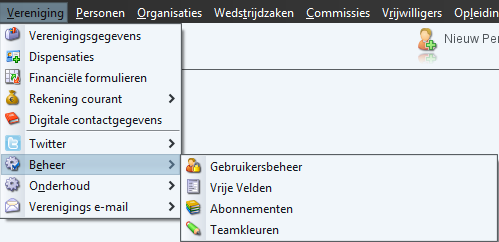
Onderstaand scherm verschijnt.
4. Kies voor het tabblad Rollen om rechten en rollen te verdelen.
Een bestaande gebruiker aan een ander persoon koppelen
Zodra u bovenaan op het tabblad 'Gebruikers' klikt, kunt u zelf nieuwe gebruikers toevoegen door op het groene plusje te klikken. Ook kunt u huidige gebruikersnamen aan een ander persoon koppelen. Dit werkt als volgt:
5. Dubbelklik dan op de betreffende gebruikersnaam die u aan een ander persoon wilt koppelen.
Een nieuw scherm wordt geopend waar u een Persoon en E-mailadres kunt registreren.

6. Klik achter het veld Persoon op het prullenbakje
De persoon wordt nu verwijderd in het gebruikersbeheer.
7. Zoek met het vergrootglas achter het veld Persoon de persoon op die u aan de gebruikersnaam wilt koppelen
8. Vergeet achteraf niet op 'Opslaan en sluiten' te klikken.


